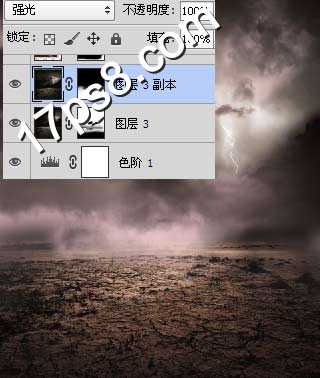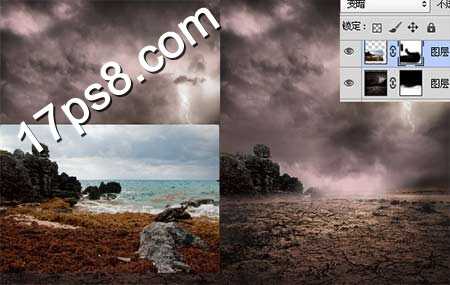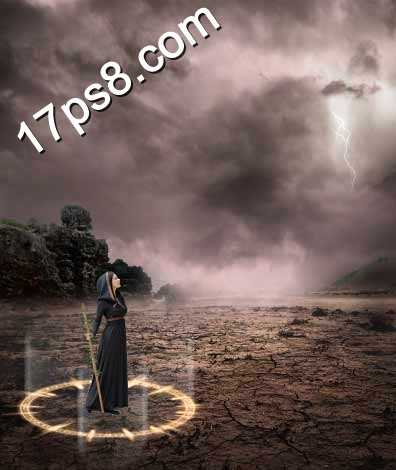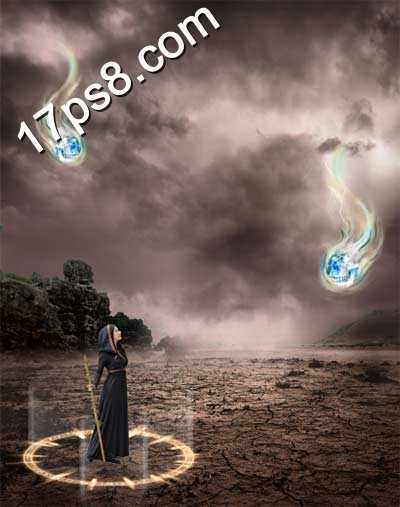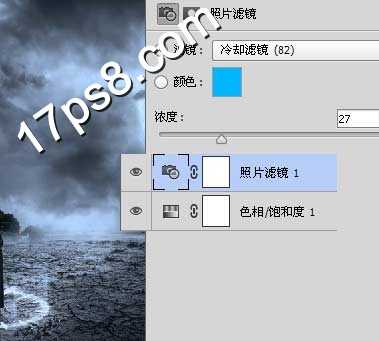白云岛资源网 Design By www.pvray.com
先看效果图
新建文档1900x2200像素,背景白色,导入乌云素材添加蒙版涂抹掉底部。
添加2个调整层改变色调。http://www.17ps8.com
打开沙漠荒地背景。
拖入文档中图层模式滤色,之后复制一层模式强光,添加蒙版去除多余部分。
海岛图片图层模式变暗,添加蒙版去掉多余部分。
打开巫婆图片钢笔抠出,大小位置如下。
底部新建图层用神秘笔刷点一下作为光环,再新建图层用白色笔刷涂抹出一些竖条,适当动感模糊。
新建图层添加火焰素材,这个是别人制作好的,我们可以现场利用。
拖入骷髅素材图层模式滤色,大小位置如下,添加蒙版去掉多余部分。
可以用笔刷为骷髅添加灯泡似的眼珠子,群组这些层,复制一个挪到左侧,改变方向。
导入树木png格式素材,大小位置如下,新建图层用蓝色柔角笔刷涂抹树木左侧添加一些光照效果,形成剪贴蒙版。
新建图层用柔角笔刷涂抹一些发光效果,图层模式叠加,之后复制一层,这个步骤可以忽略。美女底部添加一些阴影。http://www.17ps8.com
添加色相/饱和度调整层降低场景饱和度。
照片滤镜。
曲线调整层增加对比。
之后添加一些闪电,新建图层填充50%灰色,图层模式叠加进行整体的加深减淡处理,包括闪电区域和美女脸部和身体的亮部(红色区域)。
处理其他细节,最终效果如下,本ps教程结束。
白云岛资源网 Design By www.pvray.com
广告合作:本站广告合作请联系QQ:858582 申请时备注:广告合作(否则不回)
免责声明:本站资源来自互联网收集,仅供用于学习和交流,请遵循相关法律法规,本站一切资源不代表本站立场,如有侵权、后门、不妥请联系本站删除!
免责声明:本站资源来自互联网收集,仅供用于学习和交流,请遵循相关法律法规,本站一切资源不代表本站立场,如有侵权、后门、不妥请联系本站删除!
白云岛资源网 Design By www.pvray.com
暂无评论...